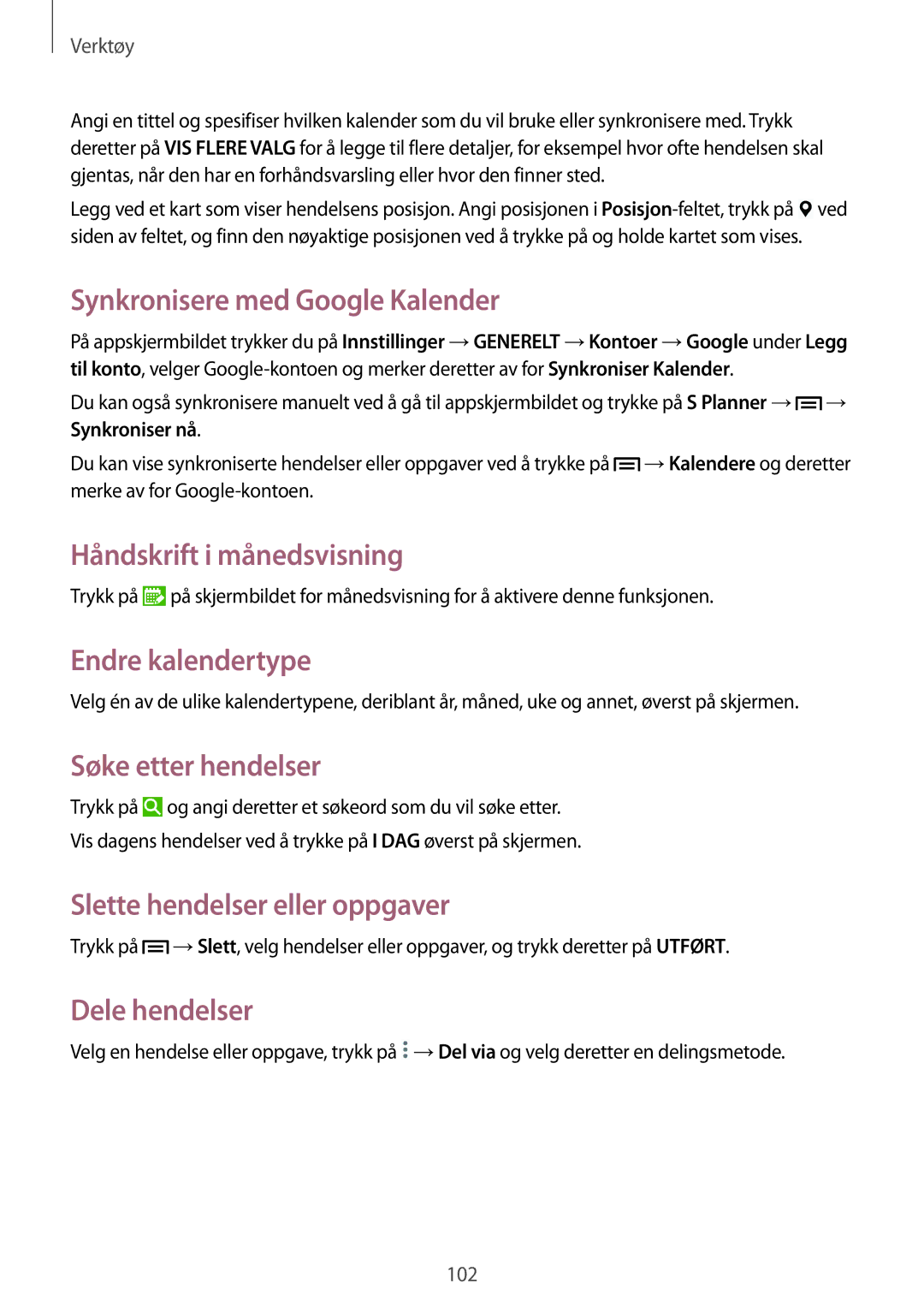Verktøy
Angi en tittel og spesifiser hvilken kalender som du vil bruke eller synkronisere med. Trykk deretter på VIS FLERE VALG for å legge til flere detaljer, for eksempel hvor ofte hendelsen skal gjentas, når den har en forhåndsvarsling eller hvor den finner sted.
Legg ved et kart som viser hendelsens posisjon. Angi posisjonen i ![]() ved siden av feltet, og finn den nøyaktige posisjonen ved å trykke på og holde kartet som vises.
ved siden av feltet, og finn den nøyaktige posisjonen ved å trykke på og holde kartet som vises.
Synkronisere med Google Kalender
På appskjermbildet trykker du på Innstillinger →GENERELT →Kontoer →Google under Legg til konto, velger
Du kan også synkronisere manuelt ved å gå til appskjermbildet og trykke på S Planner →![]() → Synkroniser nå.
→ Synkroniser nå.
Du kan vise synkroniserte hendelser eller oppgaver ved å trykke på ![]() →Kalendere og deretter merke av for
→Kalendere og deretter merke av for
Håndskrift i månedsvisning
Trykk på ![]() på skjermbildet for månedsvisning for å aktivere denne funksjonen.
på skjermbildet for månedsvisning for å aktivere denne funksjonen.
Endre kalendertype
Velg én av de ulike kalendertypene, deriblant år, måned, uke og annet, øverst på skjermen.
Søke etter hendelser
Trykk på ![]() og angi deretter et søkeord som du vil søke etter.
og angi deretter et søkeord som du vil søke etter.
Vis dagens hendelser ved å trykke på I DAG øverst på skjermen.
Slette hendelser eller oppgaver
Trykk på ![]() →Slett, velg hendelser eller oppgaver, og trykk deretter på UTFØRT.
→Slett, velg hendelser eller oppgaver, og trykk deretter på UTFØRT.
Dele hendelser
Velg en hendelse eller oppgave, trykk på ![]() →Del via og velg deretter en delingsmetode.
→Del via og velg deretter en delingsmetode.
102